Các công cụ hỗ trợ vẽ trong bộ lưới phối cảnh bao gồm Perspective Grid tool và Perspective Selection tool
.
Phối cảnh 1,2,3 điểm tụ
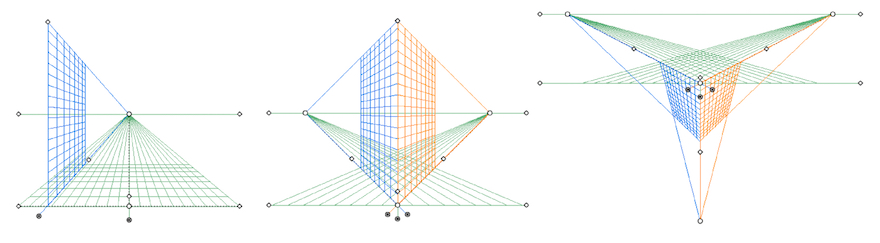
- Phối cảnh 1 điểm tụ - Đó là khi bạn đứng đối diện với 1 mặt phẳng (vuông góc với các mặt phẳng khác). Ví dụ như đứng ngay giữa đường ray xe lửa
- Phối cảnh 2 điểm tụ - Đó là khi bạn đứng đối diện với 1 cạnh. Mặt phẳng phối cảnh có cạnh trên cao hơn bạn và cạnh dưới thấp hơn bạn. Ví dụ như bạn đang đi trên phố, tất cả các ngôi nhà cao hơn bạn và nền nhà thấp hơn chân bạn.
- Phối cảnh 3 điểm tụ - Đó là khi bạn đứng đối diện với 1 góc. Thường là ở các góc nhìn từ trên xuống hoặc từ dưới lên. Ví dụ như từ trên máy bay nhìn xuống khu phố bên dưới
Bật hiển thị lưới trong View > Perspective Grid
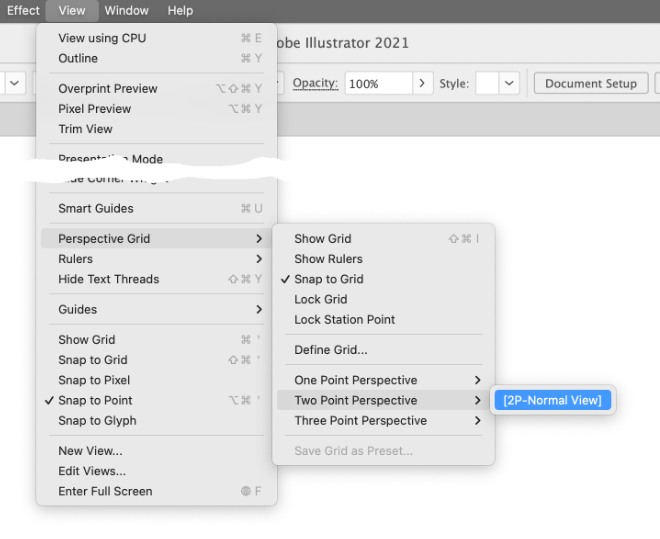
Perspective Grid
Perspective Grid tool là công cụ dựng lưới phối cảnh.
Dưới đây là phối cảnh 2 điểm tụ và các thành phần của nó. Đây là dạng phố cảnh thường gặp nhất
- E. Vanishing Point - Điểm tụ (trái và phải)
- F. Horizon Line - Đường chân trời -
- J. Extent of Grid - Nới rộng lưới
- P. Grid Plane Control - Nút điều chỉnh các mặt phối cảnh
- O. Điểm gốc - Origin
- C. Ground Level - mặt nền
- Q. Kích thước ô lưới
Các bước xác định điểm tụ trên 1 ảnh phối cảnh 2 điểm tụ có sẵn
- Drag C áp điểm gốc O vào "chân" của đối tượng trong ảnh.
- Drag F để định vị đường chân trời
- Drag E để định vị các điểm tụ (vừa drag E vừa drag F)
Plane switching widget
- Sử dụng Perspective Selection tool click chọn mặt phẳng phối cảnh trên Plane switching widget để kích hoạt
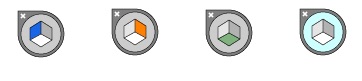
- A. Left Grid Plane (mặt bên trái) phím tắt 1 - Sử dụng khi vẽ mặt bên trái khối hộp
- B. Right Grid Plane (mặt bên phải) phím tắt 3 - Sử dụng khi vẽ mặt bên phải khối hộp
- C. Horizontal Grid Plane (mặt nằm ngang) phím tắt 2 - Sử dụng khi vẽ mặt đáy hoặc mặt nắp của khối hộp
- D. Chọn bên ngoài mặt - Sử dụng khi vẽ bình thường không muốn bị ảnh hưởng theo khung lưới phối cảnh
Vẽ trực tiếp lên mặt phẳng phối cảnh đã active
- Tạo hình shape - Sử dụng các công cụ để vẽ bình thường như rectangel tool,..
- Transform - Sử dụng Perspective Selection tool
để như move, scale,... và có thể giữ Shift, Alt để di chuyển theo phương ngang, đứng và scale từ tâm như sử dụng selection tool bình thường trên canvas. Không rotate, shear được
Kéo một đối tượng vào mặt phẳng phối cảnh
Sử dụng Perspective Selection tool drag vào mặt đang active.
- Nhấn 1 lúc đang drag - chuyển đối tượng sang mặt trái
- Nhấn 2 lúc đang drag - chuyển đối tượng sang mặt nằm ngang (mặt nắp hay mặt đáy)
- Nhấn 3 lúc đang drag - chuyển đối tượng sang mặt phải
Nguồn: https://helpx.adobe.com/illustrator/using/perspective-grid.html
https://helpx.adobe.com/illustrator/using/perspective-drawing.html
